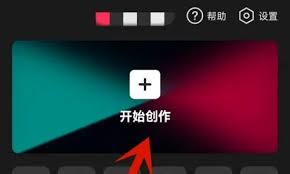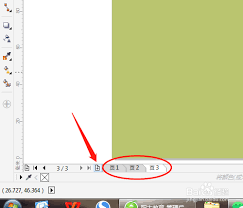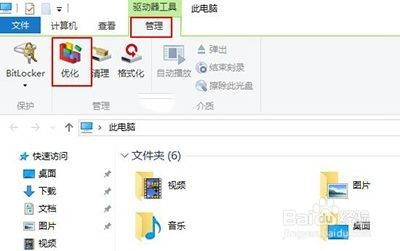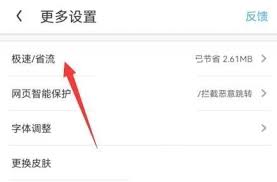导读: 在使用剪映进行视频创作时,添加自己的录音能为作品增添独特的魅力。下面就来详细介绍一下在剪映中添加自己录音的具体步骤。准备工作首先,确保你的设备麦克风功能正常,并且周围环境安静,以获得清晰的录音效果。同时,你要明确自己想要录制的内容,比如旁白、讲解、音效等,这会
在使用剪映进行视频创作时,添加自己的录音能为作品增添独特的魅力。下面就来详细介绍一下在剪映中添加自己录音的具体步骤。

准备工作

首先,确保你的设备麦克风功能正常,并且周围环境安静,以获得清晰的录音效果。同时,你要明确自己想要录制的内容,比如旁白、讲解、音效等,这会有助于提高录音效率。
进入剪映项目
打开剪映应用,选择或创建一个你要编辑的视频项目。进入编辑界面后,将时间线定位到你希望添加录音的位置。

开始录音
在剪映界面下方的菜单栏中,找到“音频”选项并点击。进入音频页面后,你会看到多个功能按钮,其中有一个“录音”按钮,点击它。此时,会弹出一个录音界面,界面上一般会有录音的开始和停止按钮。准备好后,点击开始录音按钮,清晰、准确地说出你想要录制的内容。录制过程中,尽量保持语速适中、声音平稳,避免出现杂音或停顿。如果一次录制不满意,可以点击停止按钮,然后重新点击开始按钮进行再次录制。
调整录音
录制完成后,你可以对录音进行一些调整。在音频轨道上选中刚刚录制的音频片段,此时会出现相关的编辑选项。你可以通过拖动音频片段的两端来调整其时长,使其与视频画面完美匹配。还可以对音频的音量进行调节,让录音声音大小合适,不会在视频中显得突兀。如果录音中有一些小瑕疵,比如某个字说错了或者有短暂的杂音,你可以使用剪映的分割、删除等功能进行处理,确保录音质量。
应用到视频
完成录音的调整后,点击右上角的“导出”按钮,将添加了自己录音的视频保存到本地。这样,一个融入了你独特声音的视频作品就诞生了。
通过以上简单的步骤,你就能轻松地在剪映中添加自己的录音,让你的视频更加生动、丰富和个性化。无论是制作个人的生活记录、创意短片还是专业的视频作品,添加录音都能为其增色不少,快去试试吧!
下一篇:腾讯视频如何查看登录设备